Var gadīties, ka jūs dažreiz pazaudējat failu izsekošanu, kas lejupielādēti, izmantojot tīmekļa pārlūkprogrammu. Šīs lapas padomi palīdz jums sekot līdzi lejupielādēm un atrast lejupielādētos failus datorā.
Nospiediet Ctrl + J, lai skatītu pārlūka lejupielādes
Vispirms mēģiniet nospiest Ctrl + J (vai ⌘ + J operētājsistēmā Mac). Daudzos pārlūkos šis saīsne atver jūsu lejupielādes saskarni. Jūs varat redzēt lejupielādes, kas ir pabeigtas, un visas lejupielādes, kas joprojām notiek. Ja sarakstā veicat dubultklikšķi uz faila, tas tiek atvērts vai palaists. Varat arī noklikšķināt uz pogas, lai atvērtu mapi datorā, kurā fails tika lejupielādēts.

Šeit parādītajā piemērā lejupielādētais fails tiek parādīts Firefox lejupielādes logā (saukts par “Bibliotēku”).
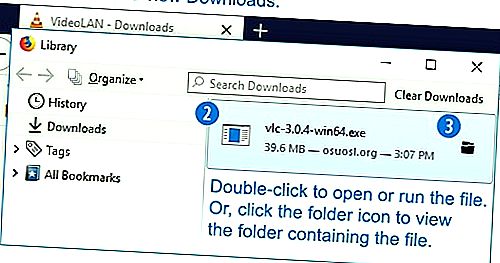
Lai iegūtu papildinformāciju par lejupielādēto failu atrašanu operētājsistēmā, turpiniet lasīt tālāk esošās sadaļas.
Skatīt lejupielādes Microsoft Windows
Tīmekļa pārlūka izmantošana
Interneta pārlūks, kuru izmantojat faila lejupielādēšanai, var noteikt, kur fails tiek saglabāts. Lielākā daļa pārlūkprogrammu saglabā failu mapē Lejupielādes datora lietotāja profila profilā.
Padoms
Ātrākais veids, kā skatīt jaunākās lejupielādes pārlūkā Chrome, Microsoft Edge, Internet Explorer, Firefox un Opera, ir uz tastatūras nospiest Ctrl + J. Pēc īsinājumtaustiņu kombinācijas nospiešanas tiek parādīta cilne Lejupielādes vai logs (parādīts zemāk).
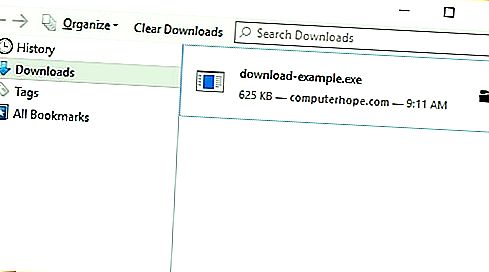
Padoms
Interneta pārlūka opcijās vai iestatījumos varat atrast, kur tiek saglabāti lejupielādētie faili. Pēc tam varat mainīt lejupielādes vietu vai atstāt to tādu, kāda tā ir.
Izmantojot izvēlni Sākt
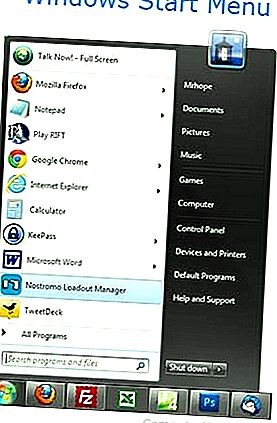
Lai piekļūtu lejupielādēm ārpus pārlūka, nospiediet Windows taustiņu, ierakstiet Lejupielādes un pēc tam nospiediet taustiņu Enter.
Dažos gadījumos, lejupielādējot failu, jums var tikt parādīts uznirstošais dialoglodziņš ar jautājumu, vai vēlaties saglabāt failu vai palaist failu . Ja izvēlaties iespēju Saglabāt, varat norādīt, kur saglabāt failu, ieskaitot darbvirsmu, mapi Dokumenti vai jebkuru citu vietu.
Pārlūkprogrammas logā
Jūs varat arī atrast savu lejupielādes mapi jebkuru failu Explorer logs.atvērts jaunais pētnieks logā, nospiežot Windows taustiņu + E.
Vai arī, kā parādīts zemāk, uzdevumjoslā varat noklikšķināt uz File Explorer ikonas.
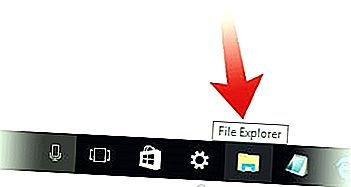
Savā File Explorer logā varat pāriet uz mapi Lejupielādes, izmantojot saīsni kreisajā rūtī vai noklikšķinot uz Lejupielādes zem citiem virsrakstiem, piemēram, Biežās mapes .
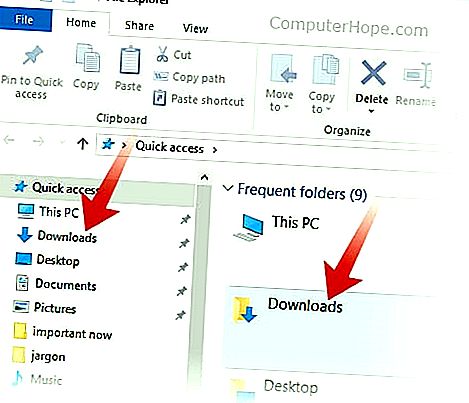
Bonusa padoms
Lai ātri piekļūtu tai no darbvirsmas, izveidojiet lejupielādes mapes saīsni. Skatiet: Kā izveidot Windows saīsni.
Skatiet lejupielādes Apple Mac
Meklētājā varat atvērt mapi Lejupielādes vispirms noklikšķinot Fails → Jauns Finder logs, vai nospiežot taustiņu Command + N. Pēc tam noklikšķiniet uz Lejupielādēt kreiso rūti.
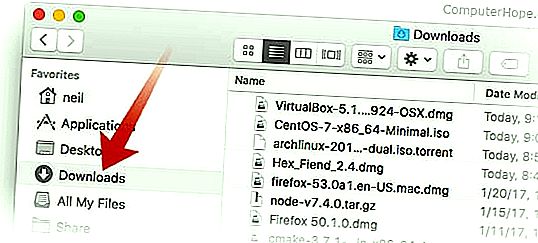
Jūs varat arī piekļūt lejupielādēm, izmantojot saiti Dock. Doka apakšējā labajā pusē noklikšķiniet uz Lejupielādes. Jūsu jaunākās lejupielādes nenotiks.
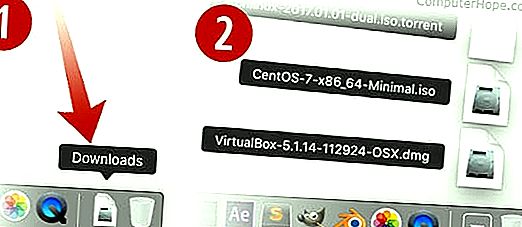
Noklikšķiniet uz jebkuras ikonas, lai atvērtu šo failu.
Skatiet lejupielādes Android tālrunī un planšetdatorā
Atkarībā no zīmola Android tālruņos un planšetdatoros ir iekļauta lietotne Files vai My Files. Lietotne hronoloģiskā secībā parāda visus ierīces failus, ieskaitot lejupielādētos.
Files vai My Files lietotne ir atrodams app atvilktnē. Atveriet lietotni un pieskarieties opcijai Lejupielādes, lai tālrunī vai planšetdatorā skatītu lejupielādētos failus.
Ja jums nepatīk noklusējuma failu pārvaldnieka lietotne, vēl viena iespēja ir lejupielādēt un instalēt lietotni Faili, izmantojot Google, kas ir pieejama Google Play veikalā. Lietotne palīdz jums sakārtot visus failus savā Android tālrunī un planšetdatorā, kā arī nodrošina ērtu piekļuvi lejupielādētiem failiem. Tajā iekļautas arī funkcijas lietotņu kešatmiņas notīrīšanai un nevēlamo failu izdzēšanai, kas palīdz atgūt atmiņas vietu ierīcē.
